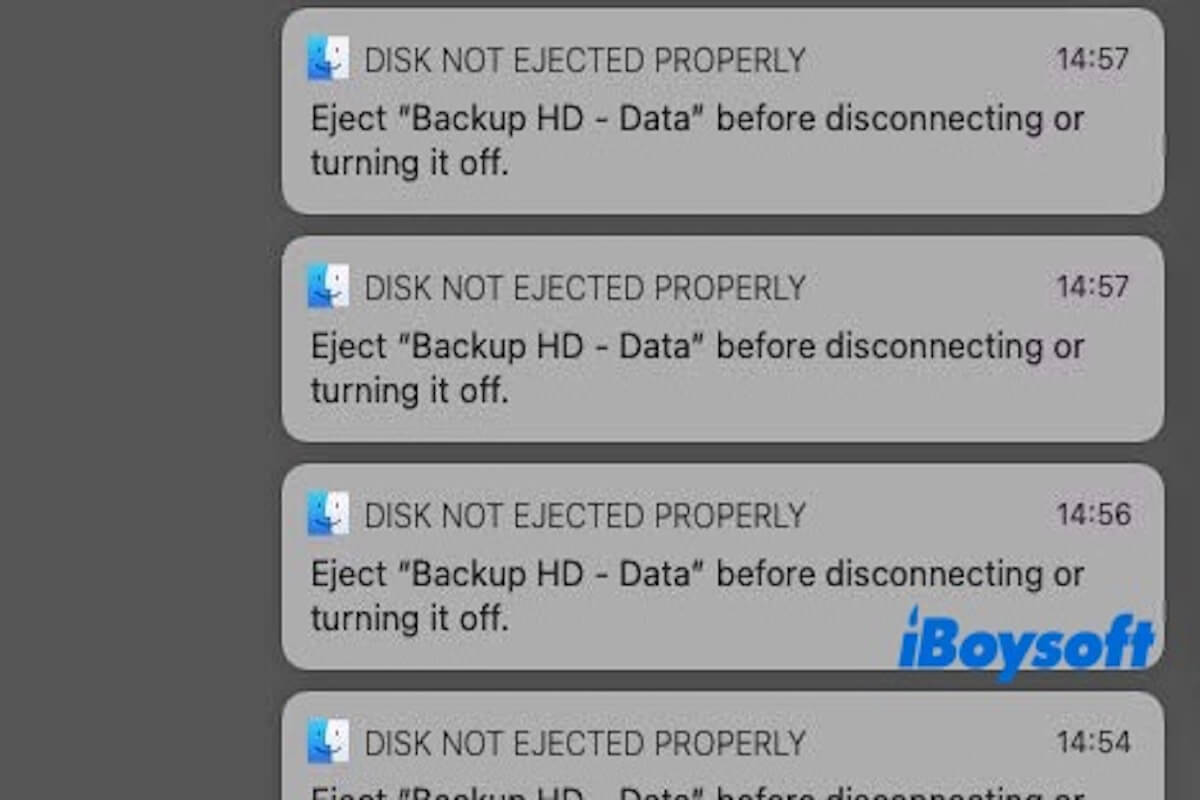Meu disco rígido externo tem inúmeras notificações se acumulando. Como é um servidor de arquivos, prefiro não reiniciar. Posso limpá-las todas de uma vez? - Comunidade da Apple
Abri meu laptop com o disco rígido conectado e recebi centenas de notificações. Após fechá-las por meia hora, muitas ainda permanecem. Não consigo encontrar uma maneira de limpar todas de uma vez. - Reddit
Muitos usuários de Mac enfrentam uma sobrecarga de notificações, especialmente ao usar discos rígidos externos ou gerenciar servidores de arquivos. Como as reclamações dos usuários da Comunidade da Apple e do Reddit mostram, eles estão procurando uma maneira de limpar todas as notificações.
Se você está enfrentando o mesmo problema e deseja uma solução rápida e eficaz, este guia irá orientá-lo sobre vários métodos para limpar notificações no seu Mac. Continue lendo para encontrar a melhor abordagem para você!
Como limpar todas as notificações de uma vez em um Mac
Limpar as notificações uma por uma no seu Mac pode ser muito demorado, então limpar todas as notificações de uma vez é necessário. Abaixo, fornecemos três métodos comuns para ajudá-lo a limpar todas as notificações no seu Mac de uma vez.
Método 1: Usar o botão "Limpar Tudo" no Centro de Notificações
O macOS Centro de Notificações inclui um recurso integrado de “Limpar Tudo” projetado para ajudá-lo a remover rapidamente todas as notificações visíveis, reduzindo a desordem visual e simplificando a gestão. Se você deseja excluir todas as notificações rapidamente, este é o método mais simples, não requerendo ferramentas adicionais ou comandos.
Aqui está como fazer:
- Abra o Centro de Notificações clicando no ícone da data e hora no canto superior direito da tela, ou use um deslize de dois dedos para baixo no trackpad.
- No topo do Centro de Notificações, você deve ver um botão "Limpar" ou "Limpar Tudo".
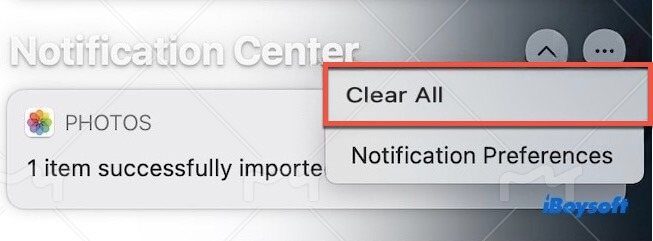
- Clique em "Limpar Tudo". O sistema solicitará que você confirme se deseja limpar todas as notificações. Uma vez confirmado, todas as notificações visíveis serão removidas de uma vez.
Nota: Se as notificações estiverem agrupadas por aplicativo, talvez seja necessário limpar cada grupo individualmente, mas o processo geral permanece rápido e simples.
Método 2: Use comandos do Terminal para reiniciar o Centro de Notificações
Se você não puder limpar todas as notificações de uma vez pelo Centro de Notificações, reiniciar o Centro de Notificações usando comandos do Terminal é um método universal e eficiente. Reiniciar o processo do Centro de Notificações irá atualizar completamente a lista de notificações, removendo todos os alertas residuais.
- Abra o Terminal (Navegue até Aplicativos > Utilitários > Terminal.)
- Digite o seguinte comando e pressione Enter. Este comando irá encerrar o processo NotificationCenter. killall NotificationCenter
- O sistema reiniciará automaticamente o NotificationCenter, e todas as notificações atuais serão limpas, restaurando o Centro de Notificações a um estado limpo.
Você deve saber que comandos do Terminal requerem um certo nível de experiência técnica. Se você não está familiarizado com operações do Terminal, é recomendável fazer backup das suas configurações relevantes primeiro para evitar qualquer possível perda de dados importantes.
Método 3: Usando atalhos de teclado
Se o seu Mac estiver executando macOS Big Sur ou posterior, você pode usar atalhos de teclado para limpar rapidamente todas as notificações. Nestas versões, a Apple introduziu atalhos e opções de personalização de nível do sistema para ajudar os usuários a gerenciar notificações de forma mais eficiente.
Você pode ir para Preferências do Sistema, encontrar as configurações de Teclado ou Notificações e verificar se há uma opção para limpar notificações. Se disponível, basta usar a combinação de atalho definida para limpar todas as notificações de uma vez.
Se você não conseguir encontrar a opção para limpar notificações nas Preferências do Sistema, também pode tentar aplicativos de terceiros para personalizar atalhos de teclado. Ferramentas como BetterTouchTool ou Karabiner-Elements permitem que você crie atalhos específicos para facilitar ainda mais a limpeza de notificações.
Compartilhe os três métodos acima com mais pessoas se achar que eles são úteis!
Por que é necessário limpar todas as notificações no Mac
A maioria das pessoas quer limpar todas as notificações em seus Macs para manter a tela organizada e evitar distrações constantes de notificações. No entanto, se você deixar as notificações sem verificar por muito tempo, pode tornar o sistema mais bagunçado e até mesmo afetar o desempenho do seu Mac.
Além disso, não limpar as notificações ao longo do tempo pode fazer com que o sistema pareça mais caótico e impactar o desempenho do Mac. Ao limpar regularmente as notificações, você pode manter a interface limpa e organizada, melhorar a eficiência do trabalho e evitar distrações desnecessárias.
Por isso, limpar todas as notificações é essencial, especialmente quando há um grande número de notificações ou quando você está ocupado com tarefas.
Compartilhe este artigo com mais pessoas!